如何用Labview开发工业wince平板电脑的应用程序
labview操作
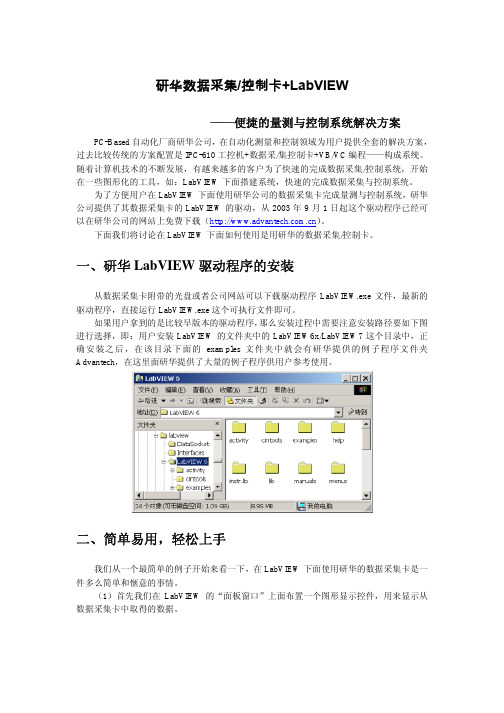
研华数据采集/控制卡+LabVIEW——便捷的量测与控制系统解决方案PC-Based自动化厂商研华公司,在自动化测量和控制领域为用户提供全套的解决方案,过去比较传统的方案配置是IPC-610工控机+数据采/集控制卡+VB/VC编程——构成系统。
随着计算机技术的不断发展,有越来越多的客户为了快速的完成数据采集/控制系统,开始在一些图形化的工具,如:LabVIEW下面搭建系统,快速的完成数据采集与控制系统。
为了方便用户在LabVIEW下面使用研华公司的数据采集卡完成量测与控制系统,研华公司提供了其数据采集卡的LabVIEW的驱动,从2003年9月1日起这个驱动程序已经可以在研华公司的网站上免费下载()。
下面我们将讨论在LabVIEW下面如何使用是用研华的数据采集/控制卡。
一、研华LabVIEW驱动程序的安装从数据采集卡附带的光盘或者公司网站可以下载驱动程序LabVIEW.exe文件,最新的驱动程序,直接运行LabVIEW.exe这个可执行文件即可。
如果用户拿到的是比较早版本的驱动程序,那么安装过程中需要注意安装路径要如下图进行选择,即:用户安装LabVIEW的文件夹中的LabVIEW6x/LabVIEW7这个目录中,正确安装之后,在该目录下面的examples文件夹中就会有研华提供的例子程序文件夹Advantech,在这里面研华提供了大量的例子程序供用户参考使用。
二、简单易用,轻松上手我们从一个最简单的例子开始来看一下,在LabVIEW下面使用研华的数据采集卡是一件多么简单和惬意的事情。
(1)首先我们在LabVIEW的“面板窗口”上面布置一个图形显示控件,用来显示从数据采集卡中取得的数据。
(2)然后我们切换到程序框图窗口——面板窗口ÆWindowÆShow Diagram:第一个简单的例子程序的“程序框图”,我们将编辑成如下图所示:从程序框图窗口中可以看到,我们只用三个研华公司提供的驱动函数就完成了一个图形化的数据采集和显示系统,简单吧!——打开设备函数——采集电压函数——关闭设备函数程序之后就可以在LabVIEW的点击弹出User Libraries在User Libraries中选择ADV ANCE在ADV ANCE函数库中包括以下函数:Device Manager,AI,AO,……在ADV ANCE选择DeviceManager,在DeviceManager中可以选择Device Open,Device Close 函数拖动到程序框图窗口中。
【LabVIEW教程】LabVIEW 如何助力大型应用程序的开发

【LabVIEW教程】LabVIEW 如何助力大型应用程序的开发目录1. 状态图(Statechart)模块2. 对多核技术的支持3. 功能增强的项目管理4. 总结5. 更多相关资源从1986年诞生至今,NI LabVIEW作为测试测量和控制行业的标准软件平台,一直致力于简化自动化测试和仪器控制的实现过程,使工程师和科学家们可以专注自己专业的研究领域,而不是将大量的时间和成本放在系统底层通讯和算法的实现上,从而实现效率的最大化。
例如在LabVIEW 7中推出的Express VI技术,就可以让开发人员简单地通过交互界面进行相应配置,然后LabVIEW就可以生成代码,自动完成数据采集、仪器控制等功能(图1)。
图1 Express VI简化数据采集实现过程而另一方面,随着测控系统的日趋大型和复杂,很多工程师们开始使用LabVIEW来开发大型的应用程序。
因此,简化大型或复杂的测控系统的搭建和开发过程,成为了LabVIEW致力实现的又一个目标。
2年前,LabVIEW 8推出的项目(Project)工具让工程师们能够以一个整体项目的角度进行开发,为想要开发大型应用程序的LabVIEW用户们提供了强有力的支持:在一个项目中,开发人员可以将多个程序文件有机地整合在一起,并附带相关的文档及配置文件。
此外,由于LabVIEW和硬件的良好的连接性,项目中还可对多个硬件平台进行集中管理,实现分布式智能。
可以说,当时的LabVIEW已经具备了开发大型应用程序的条件,随后的LabVIEW 8.2开始支持面向对象的编程方式。
而去年8月推出的LabVIEW 8.5更是提供了多个崭新工具来协助工程师轻松而高效地实现大型系统的构架和开发。
因此,本文将深入讨论如何使用这些新工具在LabVIEW平台下实现更高效和快捷的大型程序的开发。
1. 状态图(Statechart)模块诚然,在开发大型程序之前,对系统进行整体架构是必不可少的过程,而如何将系统的架构转换为实际可运行的代码,这之间的转换过程看似简单,其实会花费开发者不少的精力和时间;此外,在开发后期,开发者们还会面临需要根据实际情况对程序的结构进行频繁修改的头疼场面。
labview2009开发wince6.0应用 第一部分开发环境配置
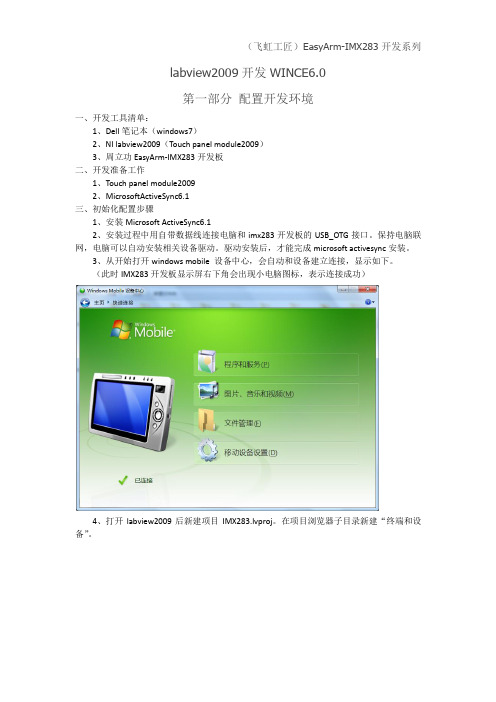
labview2009开发WINCE6.0第一部分配置开发环境一、开发工具清单:1、Dell笔记本(windows7)2、NI labview2009(Touch panel module2009)3、周立功EasyArm-IMX283开发板二、开发准备工作1、Touch panel module20092、MicrosoftActiveSync6.1三、初始化配置步骤1、安装Microsoft ActiveSync6.12、安装过程中用自带数据线连接电脑和imx283开发板的USB_OTG接口。
保持电脑联网,电脑可以自动安装相关设备驱动。
驱动安装后,才能完成microsoft activesync安装。
3、从开始打开windows mobile 设备中心,会自动和设备建立连接,显示如下。
(此时IMX283开发板显示屏右下角会出现小电脑图标,表示连接成功)4、打开labview2009后新建项目IMX283.lvproj。
在项目浏览器子目录新建“终端和设备”。
5、选择”Touch Panel Windows CE 5.0 Deviece”->确定,显示如下。
6、在项目浏览器的子项”Touch Panel Windows CE 5.0 Deviece”下新建HelloWorld.vi。
该vi可以实现触发布尔控件后输出“HelloWorld!”。
对于每个学习程序的童鞋来说最熟悉不过了吧。
(写程序时必须设计为循环结构。
下图第一次写的程序,运行时仅瞬间显示后关闭,后来放到循环结构后解决问题)7、新建一个Touch Panel Application(EXE)文件,显示如下。
把Front panel scale factor 改为1打开“Deveice Information”选择processor为ARM打开source files,将helloworld.vi添加到Top Level vi运行程序,点击“Run”,运行前确保电脑和IMX283连接正常。
LabVIEW程序设计步骤
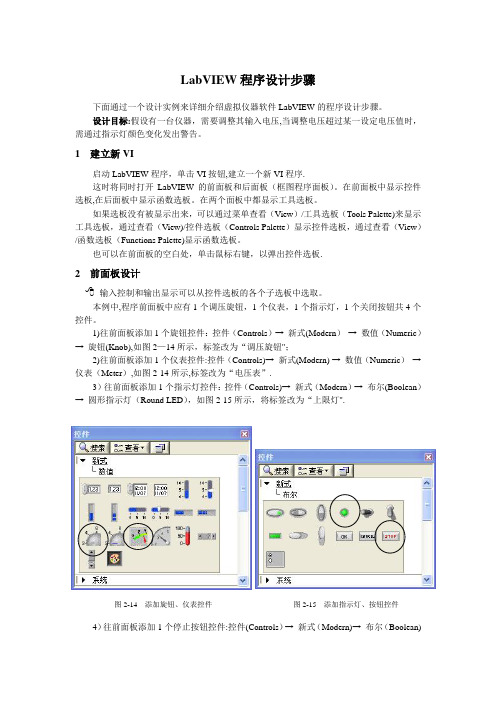
LabVIEW 程序设计步骤下面通过一个设计实例来详细介绍虚拟仪器软件LabVIEW 的程序设计步骤。
设计目标:假设有一台仪器,需要调整其输入电压,当调整电压超过某一设定电压值时,需通过指示灯颜色变化发出警告。
1 建立新VI启动LabVIEW 程序,单击VI 按钮,建立一个新VI 程序.这时将同时打开LabVIEW 的前面板和后面板(框图程序面板)。
在前面板中显示控件选板,在后面板中显示函数选板。
在两个面板中都显示工具选板。
如果选板没有被显示出来,可以通过菜单查看(View )/工具选板(Tools Palette)来显示工具选板,通过查看(View)/控件选板(Controls Palette )显示控件选板,通过查看(View )/函数选板(Functions Palette)显示函数选板。
也可以在前面板的空白处,单击鼠标右键,以弹出控件选板.2 前面板设计输入控制和输出显示可以从控件选板的各个子选板中选取。
本例中,程序前面板中应有1个调压旋钮,1个仪表,1个指示灯,1个关闭按钮共4个控件。
1)往前面板添加1个旋钮控件:控件(Controls )→ 新式(Modern ) → 数值(Numeric ) → 旋钮(Knob),如图2—14所示,标签改为“调压旋钮";2)往前面板添加1个仪表控件:控件(Controls)→ 新式(Modern) → 数值(Numeric ) → 仪表(Meter ),如图2-14所示,标签改为“电压表”.3)往前面板添加1个指示灯控件:控件(Controls)→ 新式(Modern )→ 布尔(Boolean ) → 圆形指示灯(Round LED ),如图2-15所示,将标签改为“上限灯".4)往前面板添加1个停止按钮控件:控件(Controls )→ 新式(Modern)→ 布尔(Boolean) 图2-15 添加指示灯、按钮控件图2-14 添加旋钮、仪表控件→停止按钮(Stop Button),如图2-15所示,将标签改为“关闭”。
大型应用程序开发流程与技巧-labvIEW

LabVIEW 桌面执行跟踪工具包
运行时跟踪 • 线程ID • 事件结构 • 未处理的错误 • 内存分配 • 队列/通知器 • 动态/静态子VI • 引用泄漏
远程跟踪系统的运行
LabVIEW Desktop Execution Trace Toolkit
• 运行时执行信息
VI和可调试的运行程序
LabVIEW Real-Time Execution Trace Toolkit
LabVIEW 6 Application Builder LabVIEW 8.20 Object-Oriented Programming
1998
2003
2005 2006
LabVIEW 8 Project Sourcecode Control
2008
2009
LabVIEW 7.1 LabVIEW 5.0 VI Analyzer Real-time Real-time LabVIEW 7 Express Execution trace PDA 和 FPGA Requirements Gateway
• 面向对象的设计 • LabVIEW状态图模块 • 多核和多线程编程
需求搜集
应用程序 架构
开发
调试与测试
发布
目标 • 根据设计规范开发应用程序 • 严格遵守编程风格 • 文档,文档,文档
文档记录
• • • • • 带标签的对象 内嵌的注释 独特的图标 描述和提示 HTML 打印输出
需求覆盖率 – 需求的可追溯性
*New in LabVIEW 8.5
**subVersion is open source and requires plug-in
• 通过LabVIEW项目浏览器访问 SCC 工具
LabVIEW中生成应用程序
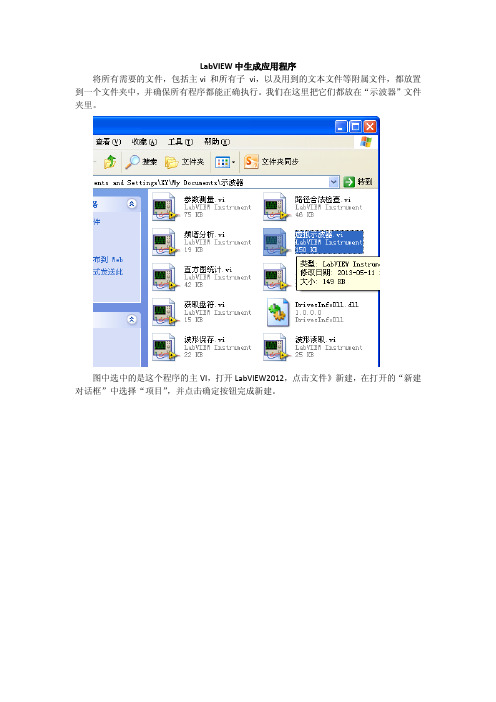
LabVIEW中生成应用程序将所有需要的文件,包括主vi 和所有子vi,以及用到的文本文件等附属文件,都放置到一个文件夹中,并确保所有程序都能正确执行。
我们在这里把它们都放在“示波器”文件夹里。
图中选中的是这个程序的主VI,打开LabVIEW2012,点击文件》新建,在打开的“新建对话框”中选择“项目”,并点击确定按钮完成新建。
之后LabVIEW自动打开项目浏览器,如下所示:在“我的电脑”上右键,选择添加》文件夹(自动更新)。
在弹出的“选择需插入的文件夹”对话框中打开我们要添加的文件夹:然后点击右下角的“当前文件夹”,即可添加当前文件夹到项目中,添加好之后的效果如下:点击文件》保存全部(本项目),在打开的“命名项目”对话框中文件名处输入项目名,这里我们输入“虚拟示波器。
点击确定保存项目。
在项目中右键程序生成规范,选择新建》应用程序(EXE):弹出“应用程序生成器信息”对话框。
点击确定即可。
接下来,将会弹出“我的应用程序属性”对话框:在“程序生成规范名称”中输入“虚拟示波器项目”,“目标文件名”里输入“虚拟示波器”,输好之后的效果如下:在左边的“类别”里选择“源文件”,在中间的项目文件里,展开示波器,选中虚拟示波器.vi并将其添加到启动VI栏里:在“类别”栏选择“图标”,不勾选“使用默认LabVIEW图标文件”,这时自动弹出“选择项目文件”对话框:点击添加,选择一个ico格式的图标文件,添加后的效果如下:在“类别”栏里选择“预览”,点击右边的“生成预览”,生成成功的效果如下:预览成功,就可以点击下边的“生成”按钮了。
然后弹出一个“生成状态”窗口,表明生成的进度。
生成完成后点击“完成”按钮。
再次保存本项目,然后关闭项目浏览器。
LabVIEW程序设计步骤知识分享

L a b V I E W程序设计步骤LabVIEW程序设计步骤下面通过一个设计实例来详细介绍虚拟仪器软件LabVIEW的程序设计步骤。
设计目标:假设有一台仪器,需要调整其输入电压,当调整电压超过某一设定电压值时,需通过指示灯颜色变化发出警告。
1 建立新VI启动LabVIEW程序,单击VI按钮,建立一个新VI程序。
这时将同时打开LabVIEW的前面板和后面板(框图程序面板)。
在前面板中显示控件选板,在后面板中显示函数选板。
在两个面板中都显示工具选板。
如果选板没有被显示出来,可以通过菜单查看(View)/工具选板(Tools Palette)来显示工具选板,通过查看(View)/控件选板(Controls Palette)显示控件选板,通过查看(View)/函数选板(Functions Palette)显示函数选板。
也可以在前面板的空白处,单击鼠标右键,以弹出控件选板。
2 前面板设计输入控制和输出显示可以从控件选板的各个子选板中选取。
本例中,程序前面板中应有1个调压旋钮,1个仪表,1个指示灯,1个关闭按钮共4个控件。
1)往前面板添加1个旋钮控件:控件(Controls)→新式(Modern)→ 数值(Numeric)→旋钮(Knob),如图2-14所示,标签改为“调压旋钮”;2)往前面板添加1个仪表控件:控件(Controls)→新式(Modern)→数值(Numeric)→仪表(Meter),如图2-14所示,标签改为“电压表”。
3)往前面板添加1个指示灯控件:控件(Controls)→新式(Modern)→布尔(Boolean)→圆形指示灯(Round LED),如图2-15所示,将标签改为“上限灯”。
图2-14 添加旋钮、仪表控件图2-15 添加指示灯、按钮控件4)往前面板添加1个停止按钮控件:控件(Controls )→ 新式(Modern )→ 布尔(Boolean ) → 停止按钮(Stop Button ),如图2-15所示,将标签改为“关闭”。
基于 LabVIEW的工业平板电脑温控系统设计

基于 LabVIEW的工业平板电脑温控系统设计
常欢;张朋好;郭建麟
【期刊名称】《工业仪表与自动化装置》
【年(卷),期】2014(000)003
【摘要】介绍了基于LabVIEW的工业平板电脑温度控制系统。
使用LabVIEW对安装WinCE操作系统的工业平板电脑进行软件开发,并使用Touch Panel Module 将程序移植到工业平板电脑上运行。
该温度控制系统在工业平板电脑上实现模糊PID控制算法,并将得到的控制量发送给单片机,由单片机进行加热控制。
【总页数】3页(P95-97)
【作者】常欢;张朋好;郭建麟
【作者单位】北京长城计量测试技术研究所,北京100095;北京长城计量测试技
术研究所,北京100095;北京长城计量测试技术研究所,北京100095
【正文语种】中文
【中图分类】TP311
【相关文献】
1.基于LabVIEW的电热防除冰温控系统设计 [J], 陶茂升;常士楠;杨诗雨;蒋斌;高
艳欣
2.基于PLC与LabVIEW的恒温控制系统设计 [J], 许奇;刘瑾;杨海马
3.基于Labview的玻璃窑炉温控系统设计与应用 [J], 张竹青;邢康林
4.基于PID算法的LabVIEW温控系统设计与仿真 [J], 崔业梅;杨焕峥
5.基于LabVIEW的PID温控系统设计 [J], 楼彬;陈晨;沈焱鑫
因版权原因,仅展示原文概要,查看原文内容请购买。
labview入门教程
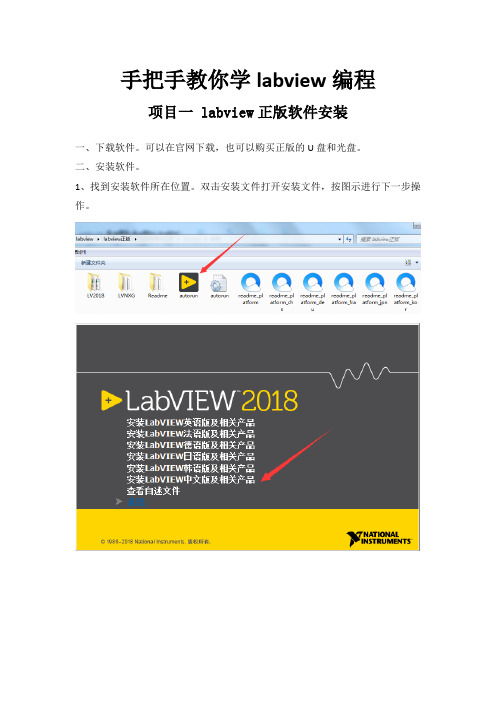
手把手教你学labview编程项目一 labview正版软件安装一、下载软件。
可以在官网下载,也可以购买正版的U盘和光盘。
二、安装软件。
1、找到安装软件所在位置。
双击安装文件打开安装文件,按图示进行下一步操作。
查看自己电脑的版本:鼠标选中桌面上的计算机图标,右键点击属性。
查看自己的电脑是32位系统还是64位系统。
我的电脑是32位操作系统所以选择的是labview中文版,32位。
点击下一步进行下一步操作。
等待安装完成,安装文件较多,可能要等待的时间较久。
点击下一步重启电脑完成安装。
三、labview软件注册1、点击电脑开始菜单,再点击所有程序,找到NI许可证管理器。
2、单击打开许可证管理器,点击激活软件3、在弹出的窗口输入账号密码登录,没有账号点击创建账号注册NI用户账号。
4、登录后在相应的地方输入产品的序列号进行激活。
软件激活后便可以正常使用。
项目二 labview破解版软件安装一、下载数据包。
在网上搜索labview 2018破解版,下载相应的安装数据包,下载后进行解压。
二、软件安装。
1、双击运行2018LV-WinChn进行安装。
2、选择数据保存位置,建议选择默认,点击Unzip。
3、进入安装向导,点击“下一步”。
安装过程弹出安装Labview硬件支持,点击不需要支持,破解版暂时没办法解决硬件支持问题。
如果需要使用硬件请下载正版激活。
这里可以重启,也可以稍后重启,安装完后先不要打开软件。
三、软件破解。
1、回到刚才下载的数据包中,运行破解程序“NI License Activator 1.2”右键选择所有需要激活的地方,点activate进行激活。
2、当全部变为绿色表示破解成功。
3、运行软件即可正常使用。
项目三两个数值相加一、新建VI。
双击打开Labview软件。
在弹出的窗口点击创建项目,按以下图示进行下一步操作完成VI创建。
创建完成后会有前面板和程序框图两个窗口。
前面板主要用来放置控件,程序框图用来编写程序。
如何用Labview开发工业wince平板电脑的应用程序

如何用Labview开发工业wince平板电脑的应用程序1楼度娘2楼图1 安装Windows CE系统的平板电脑这几年安装Windows CE系统的平板电脑开始在工控行业里普及。
用VS2005/VS2008开发Windows CE系统的应用程序可以像开发PC机的应用程序一样。
现在我们还可以选择LabVI EW开发Windows CE系统的应用程序。
这样我们就可以很容易开发出漂亮而且专业的界面。
如仪表,波形显示等。
Labvi ew 2009安装和激活Touch Panel Module后即可支持Windo ws CE。
广州市微嵌计算机科技有限公司,推出的WINCE工业平板电脑系列有5.6寸,7寸,8寸,10.4寸均支持Labview开发。
1. 用Labview 2009开发WinCE应用程序需要安装的工具包括了:USB驱动程序、Microsoft ActiveS ync 同步软件、Labview 2009、和LabVIEW 2009 Touch Pan el Module。
随光盘附带有丰富的例子:串口、波形图等。
1.1. 准备步骤1.1.1. 安装USB驱动程序Wince 平板电脑首次与PC机(一般是桌面电脑)相连时,会提示需安装USB驱动程序。
以后可跳过这步。
将PC机与 Wi nce 单板电脑通过USB口相连,当PC机提示发现新硬件时,找到附带光盘中的USB驱动文件夹中WINCE下面的 wceusbs h 文件。
1.1.2. 安装工具软件步骤1. Microsoft ActiveSync 4.2同步软件;2. 开发工具:①安装Labview 2009开发系统平台;②安装触摸屏面板模块(LabVIEW 2009 Touch Panel Modul e);1.1.3. 重点提示以上工具安装完成后,当WinCE运行并与开发机通过USB 相连时,ActiveSync 会自动启动,要求建立合作关系,如下图1.1:图 1.1按默认设置即可,完成后如下图 1.2所示:图 1.21.1. 新建工程项目下面文章内容讲叙了如何在Labview 2009开发系统平台创建向导来创建、编译、发布、运行和调试WINCE应用程序。
07-LabVIEW中如何调用Windows API

LabVIEW中如何调用Windows APILancker(原Simwe虚拟仪器技术版管理员,创建人之一)「LabVIEW 没有提供这样的功能, 必须呼叫 Windows API」, 有时候笔者常看到有些朋友会问许多问题,实在是因为LabVIEW本身不提供这些功能,或者实现很困难,所以才会这样回答。
虽然这样回答有点偷懒, 或者说不负责任, 但这的确是事实, LabVIEW 所提供的模块,虽然也不在少数, 但是主要用于测控软件开发,要想变点花样,通常是行不通的,这是笔者决定开始撰写本文的主要原因。
感觉上 LabVIEW 程式要呼叫 Windows API是一件比较困难的事情,或者说比较麻烦的事情,但别忘了 Windows API是大家的,凡是在 Windows工作环境底下执行的应用程式,都有权利呼叫 Windows API。
其实LabVIEW和Visual C++/Visual Basic/Delphi等开发软件一样,可以呼叫API,而且实现比较方便,与调用其他动态连接库文件(.DLL)几乎一样。
(笔者个人认为要做到将API函数灵活调用到LV,最好有VC/VB编程基础。
我觉得如果花一两个月学习VB,对与LV的提高会起到意想不到的效果。
VB和LabVIEW都是电子工程师喜欢用于开发测试软件的工具,其中有许多相似之处。
它们具有入门简单,方便地调用/移植其他代码。
VB调用API的参考资料很多,但介绍如何在LV中调用API的资料却为数不多。
本人写这篇文章,虽然错误难免,但还是希望对大家有所帮助。
)1、Windows API简介:1.1 简介:Windows 作为多线程系统除了协调应用程式的执行、分配记忆体、管理系统资源…之外, 她同时也是一个很大的服务中心, 呼叫这个服务中心的各种服务(每一种服务就是一个函数), 可以帮应用程式达到开启视窗、描绘图形、使用周边设备…等目的, 由於这些函数服务的对象是应用程式(Application), 所以便称之为 Application Programming Interface, 简称 API 函数。
使用LabVIEW如何生成应用程序(exe)和安装程序
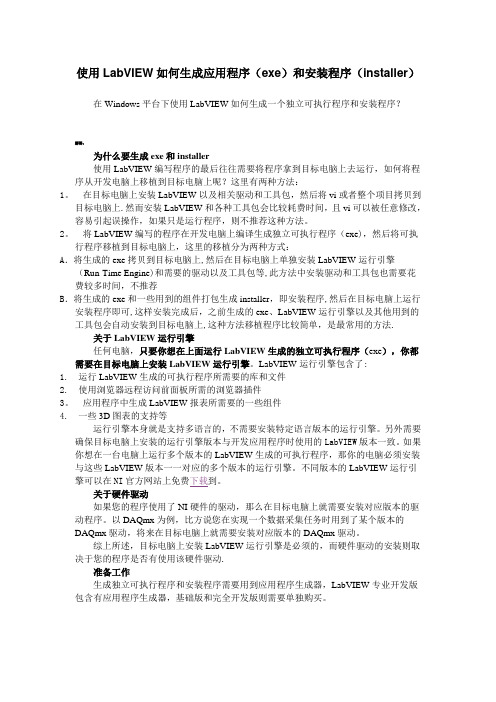
使用LabVIEW如何生成应用程序(exe)和安装程序(installer)在Windows平台下使用LabVIEW如何生成一个独立可执行程序和安装程序?解答:为什么要生成exe和installer使用LabVIEW编写程序的最后往往需要将程序拿到目标电脑上去运行,如何将程序从开发电脑上移植到目标电脑上呢?这里有两种方法:1。
在目标电脑上安装LabVIEW以及相关驱动和工具包,然后将vi或者整个项目拷贝到目标电脑上.然而安装LabVIEW和各种工具包会比较耗费时间,且vi可以被任意修改,容易引起误操作,如果只是运行程序,则不推荐这种方法。
2。
将LabVIEW编写的程序在开发电脑上编译生成独立可执行程序(exe),然后将可执行程序移植到目标电脑上,这里的移植分为两种方式:A.将生成的exe拷贝到目标电脑上,然后在目标电脑上单独安装LabVIEW运行引擎(Run-Time Engine)和需要的驱动以及工具包等,此方法中安装驱动和工具包也需要花费较多时间,不推荐B.将生成的exe和一些用到的组件打包生成installer,即安装程序,然后在目标电脑上运行安装程序即可,这样安装完成后,之前生成的exe、LabVIEW运行引擎以及其他用到的工具包会自动安装到目标电脑上,这种方法移植程序比较简单,是最常用的方法.关于LabVIEW运行引擎任何电脑,只要你想在上面运行LabVIEW生成的独立可执行程序(exe),你都需要在目标电脑上安装LabVIEW运行引擎。
LabVIEW运行引擎包含了:1. 运行LabVIEW生成的可执行程序所需要的库和文件2. 使用浏览器远程访问前面板所需的浏览器插件3。
应用程序中生成LabVIEW报表所需要的一些组件4. 一些3D图表的支持等运行引擎本身就是支持多语言的,不需要安装特定语言版本的运行引擎。
另外需要确保目标电脑上安装的运行引擎版本与开发应用程序时使用的LabVIEW版本一致。
说把手教你编写LabView上位机程序
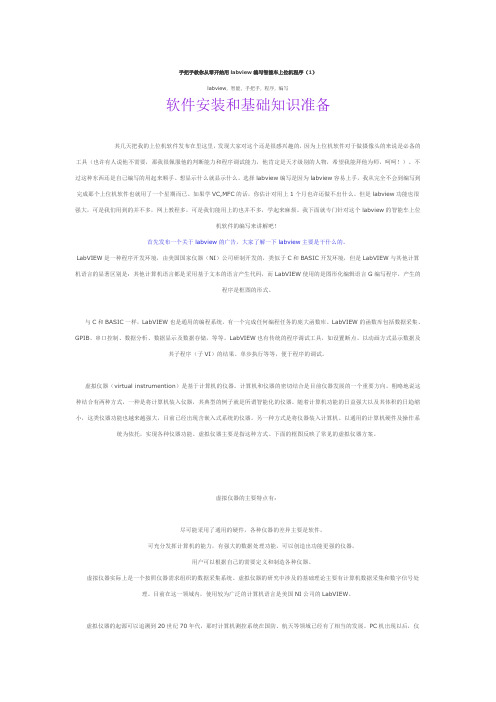
手把手教你从零开始用labview编写智能车上位机程序(1)labview, 智能, 手把手, 程序, 编写软件安装和基础知识准备其几天把我的上位机软件发布在里这里,发现大家对这个还是很感兴趣的,因为上位机软件对于做摄像头的来说是必备的工具(也许有人说他不需要,那我很佩服他的判断能力和程序调试能力,他肯定是天才级别的人物,希望我能拜他为师,呵呵!)。
不过这种东西还是自己编写的用起来顺手。
想显示什么就显示什么。
选择labview编写是因为labview容易上手,我从完全不会到编写到完成那个上位机软件也就用了一个星期而已。
如果学VC,MFC的话,你估计对用上1个月也许还做不出什么。
但是labview功能也很强大,可是我们用到的并不多,网上教程多,可是我们能用上的也并不多,学起来麻烦。
我下面就专门针对这个labview的智能车上位机软件的编写来讲解吧!首先发布一个关于labview的广告,大家了解一下labview主要是干什么的。
LabVIEW是一种程序开发环境,由美国国家仪器(NI)公司研制开发的,类似于C和BASIC开发环境,但是LabVIEW与其他计算机语言的显著区别是:其他计算机语言都是采用基于文本的语言产生代码,而LabVIEW使用的是图形化编辑语言G编写程序,产生的程序是框图的形式。
与C和BASIC一样,LabVIEW也是通用的编程系统,有一个完成任何编程任务的庞大函数库。
LabVIEW的函数库包括数据采集、GPIB、串口控制、数据分析、数据显示及数据存储,等等。
LabVIEW也有传统的程序调试工具,如设置断点、以动画方式显示数据及其子程序(子VI)的结果、单步执行等等,便于程序的调试。
虚拟仪器(virtual instrumention)是基于计算机的仪器。
计算机和仪器的密切结合是目前仪器发展的一个重要方向。
粗略地说这种结合有两种方式,一种是将计算机装入仪器,其典型的例子就是所谓智能化的仪器。
组态王在wince工业平板电脑的安装使用方法
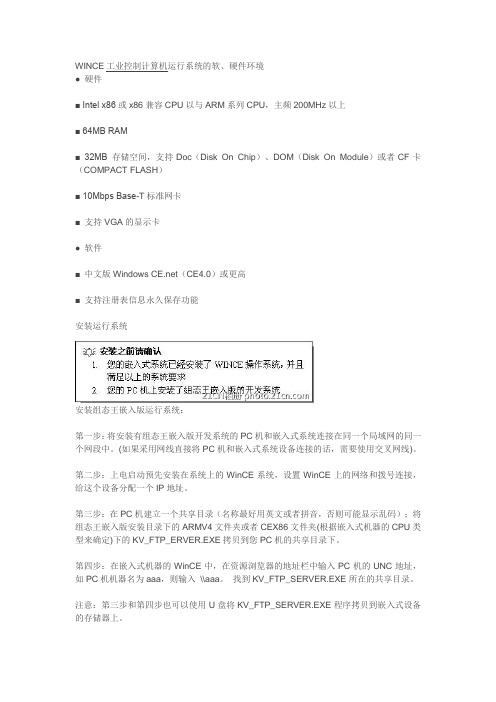
WINCE工业控制计算机运行系统的软、硬件环境● 硬件■ Intel x86或x86兼容CPU以与ARM系列CPU,主频200MHz以上■ 64MB RAM■ 32MB 存储空间,支持Doc(Disk On Chip)、DOM(Disk On Module)或者CF卡(COMPACT FLASH)■ 10Mbps Base-T标准网卡■ 支持VGA的显示卡● 软件■ 中文版Windows (CE4.0)或更高■ 支持注册表信息永久保存功能安装运行系统安装组态王嵌入版运行系统:第一步:将安装有组态王嵌入版开发系统的PC机和嵌入式系统连接在同一个局域网的同一个网段中。
(如果采用网线直接将PC机和嵌入式系统设备连接的话,需要使用交叉网线)。
第二步:上电启动预先安装在系统上的WinCE系统,设置WinCE上的网络和拨号连接,给这个设备分配一个IP地址。
第三步:在PC机建立一个共享目录(名称最好用英文或者拼音,否则可能显示乱码);将组态王嵌入版安装目录下的ARMV4文件夹或者CEX86文件夹(根据嵌入式机器的CPU类型来确定)下的KV_FTP_ERVER.EXE拷贝到您PC机的共享目录下。
第四步:在嵌入式机器的WinCE中,在资源浏览器的地址栏中输入PC机的UNC地址,如PC机机器名为aaa,则输入\\aaa。
找到KV_FTP_SERVER.EXE所在的共享目录。
注意:第三步和第四步也可以使用U盘将KV_FTP_SERVER.EXE程序拷贝到嵌入式设备的存储器上。
第五步:拷贝KV_FTP_SERVER.EXE到嵌入式系统的存储器上,比如DiskOnChip,Flash 等,然后启动KV_FTP_SERVER.EXE第六步:点击主菜单中“工具\远程部署操作”,弹出远程部署操作对话框如图1.15所示:在远程站点处输入嵌入式设备的IP地址,点击“连接”,连接成功后状态提示为:“连接服务器:操作成功”;如果提示:“连接服务器:连接主机失败”,请检查嵌入式设备和PC机网络连接是否正确或IP地址设置是否正确。
实验五 EVC进行winCE应用程序开发

实验五EVC进行winCE应用程序开发实验目的1使用PB 导出自己的SDK2 掌握在EVC 中开发应用程序的方法实验任务完成下述A,B两部分实验内容A部分使用PB 导出自己的SDKSDK 就是Software Development Kit 的缩写,中文意思就是“软件开发工具包”。
这是一个覆盖面相当广泛的名词,可以这么说:辅助开发某一类软件的相关文档、范例和工具的集合都可以叫做“SDK”。
一般我们说的SDK 只是广义SDK 的一个子集——即开发windows 平台下的应用程序所使用的SDK。
通过本部分我们从实验五的工程导出自己的SDK,然后安装导出来的SDK,这样就可以在安装的WinCE 开发工具中加入适合我们系统的“软件开发工具包”,使得用WinCE 开发工具开发出来的程序能够顺利的在我们定制的系统中运行。
1、打开实验四建立的工程SMDK2440.pbxml,点击Platform->SDK->New SDK,出来一个SDK 制作向导。
2、点击“下一步”,进行SDK 安装文件名,公司,语言等的设置,设置截图如下:3、选择该SDK 支持的开发语言,把EVC 和.NET Compact Framework 都选上。
4、点击Finish,完成SDK 制作向导。
5、打开Platform->SDK->Configer SDK,设置SDK的输出路径,文件名等,一般按照默认的即可。
6、打开Platform->SDK->Build SDK,开始编译生成需要的SDK。
编译完成后选择Done 退出。
7、根据步骤5 设置的输出路径找到新生成的SDK,双击进行安装。
按照默认安装即可。
8、安装完运行EVC 4.0,打开EVC Tools->Set Active Platform就可以看到新安装的SDK了。
B部分在EVC模拟器上运行程序EVC 和VC++6.0 类似可以很方便地在Windows 的平台上进行图形界面的开发,在本实验中我们将完成一个在程序,该程序实现了在制定的区域内用不同颜色填充到不同的几何图形中去。
LabVIEW编程软件及其应用
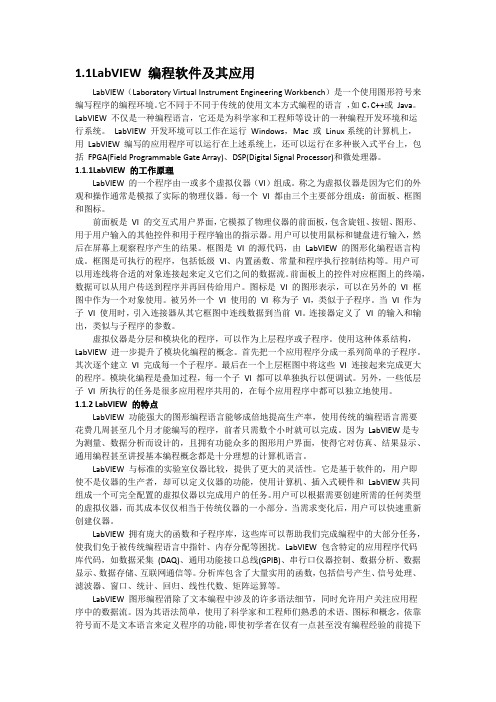
1.1LabVIEW 编程软件及其应用LabVIEW(Laboratory Virtual Instrument Engineering Workbench)是一个使用图形符号来编写程序的编程环境。
它不同于不同于传统的使用文本方式编程的语言,如C,C++或Java。
LabVIEW 不仅是一种编程语言,它还是为科学家和工程师等设计的一种编程开发环境和运行系统。
LabVIEW 开发环境可以工作在运行Windows,Mac 或Linux系统的计算机上,用LabVIEW 编写的应用程序可以运行在上述系统上,还可以运行在多种嵌入式平台上,包括FPGA(Field Programmable Gate Array)、DSP(Digital Signal Processor)和微处理器。
1.1.1LabVIEW 的工作原理LabVIEW 的一个程序由一或多个虚拟仪器(VI)组成。
称之为虚拟仪器是因为它们的外观和操作通常是模拟了实际的物理仪器。
每一个VI 都由三个主要部分组成:前面板、框图和图标。
前面板是VI 的交互式用户界面,它模拟了物理仪器的前面板,包含旋钮、按钮、图形、用于用户输入的其他控件和用于程序输出的指示器。
用户可以使用鼠标和键盘进行输入,然后在屏幕上观察程序产生的结果。
框图是VI 的源代码,由LabVIEW 的图形化编程语言构成。
框图是可执行的程序,包括低级VI、内置函数、常量和程序执行控制结构等。
用户可以用连线将合适的对象连接起来定义它们之间的数据流。
前面板上的控件对应框图上的终端,数据可以从用户传送到程序并再回传给用户。
图标是VI 的图形表示,可以在另外的VI 框图中作为一个对象使用。
被另外一个VI 使用的VI 称为子VI,类似于子程序。
当VI 作为子VI 使用时,引入连接器从其它框图中连线数据到当前VI。
连接器定义了VI 的输入和输出,类似与子程序的参数。
虚拟仪器是分层和模块化的程序,可以作为上层程序或子程序。
威伦触摸屏程序制作步骤教程

C C
CA BC
A B
AB AB
*
人机界面控制8个指示灯循环移位(实训题10) 人机界面屏幕上有8只指示灯对应于Y0~Y7,当按了启动按钮SB1后,指示灯按设定的方式开关K01状态进行循环显示,按停止按钮SB2后,指示灯停于原处(每0.5秒移一次)。
03
RDS 模式:
04
在线操作:
*
双击EasyManager 软件图标
触摸屏程序制作步骤 打开EasyManager
*
与电脑通讯的串口,根据通讯电缆连接的端口号选择
单击此按钮,打开EasyBuilder编程软件
选择波特率
*
2.建立一个新的工程
选择触摸屏型号:MT506T(320×240)
单击“文件”-“新建”
*
元件的复制、多重复制及属性修改
选中要复制的元件后,可选菜单命令“编辑”-“复制“或“多重复制”进行元件复制
*
在“多重复制”对话框中设置: 选择复制后的多个图形是并列排列(重叠型)还是间隔排列(间隔型)
各元件的地址是先向右依次增大还是先向下增大
相邻两个图形之间的距离(点数)
复制的个数
元件地址号的间隔
单击“确定”按钮
*
3.设置系统参数
单击菜单 “编辑”-系统参数
*
PLC类型选择“MITSUBISHI FX2n“ 其它参数使用系统默认值不作修改
单击“确定”,退出对话框
*
4.在空白窗口中添加元件
A
单击此处添加正文,文字是您思想的提炼,请尽量言简意赅地阐述观点。
使用菜单命令
B
或“元件”工具栏中“位状态指示灯“按钮
*
*
*
“元件”-“位状态指示灯“
LabVIEW调用操作系统功能

利用系统目录下的User32.DLL库中的API函数GlobalMemoryStatus() 来获得,函数声明如下:
VOID GlobalMemoryStatus (LPMEMORYSTATUS lpBuffer);
typedef struct _MEMORYSTATUS { // mst
DWORD dwLength;
程序界面
30
7.6 调用动态链接库(DLL)
动态链接库
动态链接库(Dynamic Link Library,DLL)是一个可以多方共享 的程序模块,内部对共享的例程和资源进行了封装。
动态链接库文件的扩展名一般为*.dll,也可能是*.drv,*.sys或 者*.fon
31
7.6 调用动态链接库(DLL)
27
7.5 输入设备控制
实时获取鼠标键盘信息例程
首先通过“查询输入设备”(Query Input Devices.vi)查询按键 和鼠标的信息
分别初始化键盘和鼠标 在While循环中获取键盘按键信息和鼠标位置及点击信息 关闭输入设备
28
7.5 输入设备控制
程序框图
29
7.5 输入设备控制
20
7.4 读/写系统注册表
注册表写操作
创建注册表项
21
7.4 读/写系统注册表
程序运行结果
Windows Registry Editor Version 5.00 [HKEY_LOCAL_MACHINE\SOFTWARE\MyKey] "My String"="LabVIEW" "My Binary"=hex:03,02,01,00 "My DWORD"=dword:00000100
- 1、下载文档前请自行甄别文档内容的完整性,平台不提供额外的编辑、内容补充、找答案等附加服务。
- 2、"仅部分预览"的文档,不可在线预览部分如存在完整性等问题,可反馈申请退款(可完整预览的文档不适用该条件!)。
- 3、如文档侵犯您的权益,请联系客服反馈,我们会尽快为您处理(人工客服工作时间:9:00-18:30)。
如何用Labview开发工业wince平板电脑的应用程序
1楼度娘
2楼
图1 安装Windows CE系统的平板电脑
这几年安装Windows CE系统的平板电脑开始在工控行业里普及。
用VS2005/VS2008开发Windows CE系统的应用程序可以像开发PC机的应用程序一样。
现在我们还可以选择LabVI EW开发Windows CE系统的应用程序。
这样我们就可以很容易开发出漂亮而且专业的界面。
如仪表,波形显示等。
Labvi ew 2009安装和激活Touch Panel Module后即可支持Windo ws CE。
广州市微嵌计算机科技有限公司,推出的WINCE工业平板电脑系列有5.6寸,7寸,8寸,10.4寸均支持Labview开发。
1. 用Labview 2009开发WinCE应用程序
需要安装的工具包括了:USB驱动程序、Microsoft ActiveS ync 同步软件、Labview 2009、和LabVIEW 2009 Touch Pan el Module。
随光盘附带有丰富的例子:串口、波形图等。
1.1. 准备步骤
1.1.1. 安装USB驱动程序
Wince 平板电脑首次与PC机(一般是桌面电脑)相连时,会提示需安装USB驱动程序。
以后可跳过这步。
将PC机与 Wi nce 单板电脑通过USB口相连,当PC机提示发现新硬件时,找到附带光盘中的USB驱动文件夹中WINCE下面的 wceusbs h 文件。
1.1.
2. 安装工具软件步骤
1. Microsoft ActiveSync 4.2同步软件;
2. 开发工具:
①安装Labview 2009开发系统平台;
②安装触摸屏面板模块(LabVIEW 2009 Touch Panel Modul e);
1.1.3. 重点提示
以上工具安装完成后,当WinCE运行并与开发机通过USB 相连时,ActiveSync 会自动启动,要求建立合作关系,如下图1.1:
图 1.1
按默认设置即可,完成后如下图 1.2所示:
图 1.2
1.1. 新建工程项目
下面文章内容讲叙了如何在Labview 2009开发系统平台创建向导来创建、编译、发布、运行和调试WINCE应用程序。
首先必须WINCE单板电脑已经正常开机(能看见WINCE桌面), USB 接口与 PC 机已连接并识别同步。
新建项目前我们先在PC机上新建一个目录(如WICNE_test0 1)用于存放下面新建的项目
启动 LabVIEW 程序,有两种途径可以创建新的项目工程,如下图 1.3所示:
图 1.3
选择-》新建-》项目,弹出相应项目浏览窗口,然后选择终端和设备(只有安装了Touch Panel Module才会看见终端和设备这个选项),如下图 1.4 所示;
图 1.4
选择 Win CE 5.0 设备,如下图 1.5 所示;
图 1.5
w qlcd_ 911
3楼这里我们先保存这个未命名项目,选择-》文件-》保存。
保存到我们开始时创建的目录WICNE_test01。
项目名称为WT EST01。
因为我们这里只介绍新建项目,而不结束新建VI,所以我们需要从labview自带动例子里复制一个VI文件来测试。
手工从安装目录复制一个VI到WICNE_test01目录下。
如从C:\P rogram Files\National Instruments\LabVIEW 2009\examp les\TouchPanel\waveform\目录下复制“Waveform Graph - Touch Panel.vi”到WICNE_test01目录下
添加一个 VI文件到项目,右击Touch panel WindowsCE 5.0 Device,如下图 1.6 所示;
图 1.6
选择-》添加-》文件,添加刚才复制的“Waveform Graph - Touch Panel.vi”文件到项目。
新建一个EXE,用来对编译VI程序生成等作出规范,如下图1.7所示;
图 1.7
此时,弹出项目保存对话框,命名完点击OK,如下图 1.8 ;
图 1.8
设置应用程序的属性可从编译项快捷菜单中选择属性,如下
图 1.9 所示;
图 1.9
继续配置相关编译内容,存储在触摸屏上电程序路径为Resi dentFlash如下图 1.10 、1.11 所示;
图 1.10
图 1.11
设置顶层VI如下图 1.12 所示;
图 1.12
到此新建项目已经完成,可以开始编译和运行应用程序了,如下图 1.13 所示;
图 1.13
广州市微嵌计算机科技有限公司,推出的WIN CE工业平板电脑系列有5.6寸,7寸,8寸,10.4寸均支持L abview开发。
技术支持QQ:605440535。
